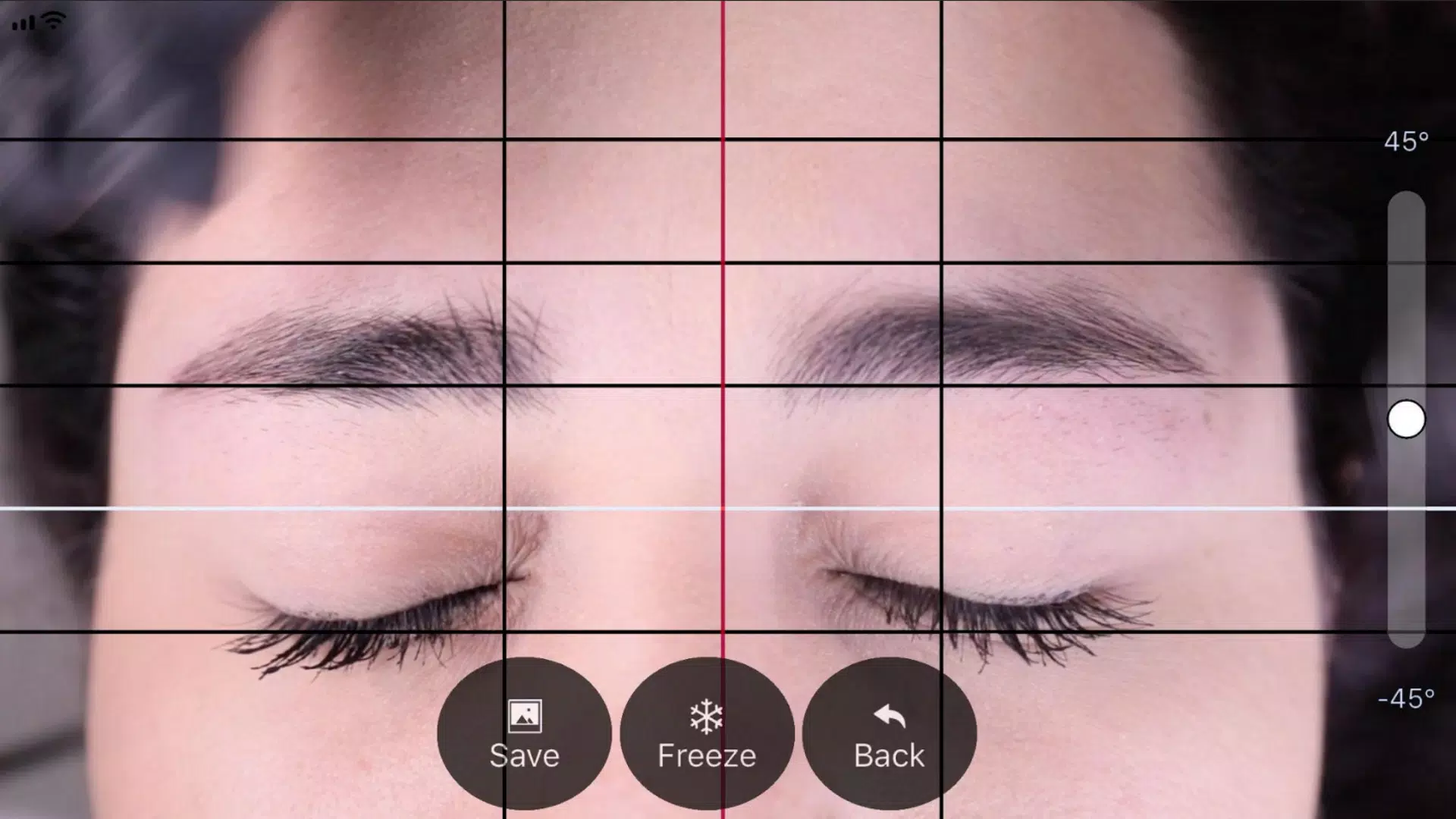घर > ऐप्स > सुंदर फेशिन > BeautyPro Symmetry App Interna
| ऐप का नाम | BeautyPro Symmetry App Interna |
| डेवलपर | Beauty Angels International |
| वर्ग | सुंदर फेशिन |
| आकार | 2.4 MB |
| नवीनतम संस्करण | 1.1.10 |
| पर उपलब्ध |
ब्यूटीप्रो सिमेट्री ऐप इंटरनेशनल आईब्रो डिजाइनों की समरूपता को मापने के लिए माइक्रोब्लैडिंग और माइक्रोपिग्मेंटेशन कलाकारों के लिए एकदम सही उपकरण है। अपने उपयोगकर्ता के अनुकूल इंटरफ़ेस के साथ, एप्लिकेशन को केवल छह सरल चरणों में महारत हासिल की जा सकती है, जिससे सौंदर्य उद्योग में पेशेवरों के लिए सटीकता और उपयोग में आसानी होती है।
चरण 1: आवेदन खोलें।
शुरू करने के लिए, बस अपनी स्क्रीन पर ऐप आइकन को टैप करके अपने डिवाइस पर ब्यूटीप्रो सिमेट्री ऐप इंटरनेशनल लॉन्च करें।
चरण 2: स्क्रीन पर क्लाइंट के चेहरे को संरेखित करें।
अपने डिवाइस को क्षैतिज रूप से रखें और ऐप की दो क्षैतिज लाइनों का उपयोग करके क्लाइंट के चेहरे को फ्रेम करें। भौहें (बिंदु 2) के ऊपरी मेहराब के साथ इन पंक्तियों को संरेखित करें। फिर, नाक पुल के पहले चिह्नित केंद्र रेखा के साथ संरेखित करने के लिए केंद्रीय ऊर्ध्वाधर रेखा को समायोजित करें।
चरण 3: चित्र को कैप्चर करें।
एक बार जब चेहरा पूरी तरह से चरण 2 में वर्णित है, तो स्क्रीन के दाईं ओर स्थित कैमरा बटन दबाकर एक फोटो लें।
चरण 4: "ग्रिड" फ़ंक्शन का उपयोग करना।
छवि को कैप्चर करने के बाद, ऐप इसे चार क्षैतिज काली रेखाओं और एक सफेद रेखा के साथ प्रदर्शित करेगा। इन लाइनों को "ग्रिड" फ़ंक्शन को सक्रिय करके समायोजित और तय किया जा सकता है, स्क्रीन पर संबंधित बटन को टैप करके सुलभ है।
चरण 5: ऊर्ध्वाधर रेखाओं को समायोजित करना।
इसी तरह, "ग्रिड" के भीतर ऊर्ध्वाधर रेखाओं को समायोजित किया जा सकता है। इसमें एक केंद्रीय लाल रेखा और दो फ्लैंकिंग काली रेखाएं शामिल हैं। काली रेखाओं की स्थिति लाल रेखा पर निर्भर है, जिसे नाक के पुल के केंद्र रेखा के साथ जोड़ा जाना चाहिए। काली रेखाएं तब भौहों की शुरुआत के बीच रिक्ति को परिभाषित करने में मदद करती हैं।
चरण 6: स्तर और ज़ूम को समायोजित करें।
यदि आवश्यक हो, तो कैप्चर की गई छवि को दो तरीकों से ठीक-ठाक किया जा सकता है: स्क्रीन के दाईं ओर नियंत्रण को ऊपर या नीचे फिसलकर छवि के स्तर को समायोजित करें, या एक करीब से देखने के लिए दो उंगलियों का उपयोग करने में ज़ूम करें।
चरण 7: एक बार जब लाइनें सही ढंग से निर्दिष्ट बिंदुओं पर तैनात हो जाती हैं, तो आप "सहेजें" बटन दबाकर छवि को अपने डिवाइस की फोटो गैलरी में सहेज सकते हैं। यदि आपको फोटो को रीटेक करने की आवश्यकता है, तो बस शुरू करने के लिए "बैक" बटन दबाएं।
-
 स्टॉकर 2: सभी कलाकृतियों की सूची और उन्हें कैसे प्राप्त करें
स्टॉकर 2: सभी कलाकृतियों की सूची और उन्हें कैसे प्राप्त करें
-
 ट्रेनर का पोकेमॉन 2025 में पोकेमॉन टीसीजी में फिर से उभरने के लिए तैयार है
ट्रेनर का पोकेमॉन 2025 में पोकेमॉन टीसीजी में फिर से उभरने के लिए तैयार है
-
 Clash of Clans टाउन हॉल 17 का अनावरण: गेम-चेंजिंग अपडेट जारी
Clash of Clans टाउन हॉल 17 का अनावरण: गेम-चेंजिंग अपडेट जारी
-
 ब्रेकिंग: यूबीसॉफ्ट ने गुप्त एनएफटी गेमिंग वेंचर का अनावरण किया
ब्रेकिंग: यूबीसॉफ्ट ने गुप्त एनएफटी गेमिंग वेंचर का अनावरण किया
-
 ब्लैक ऑप्स 6 में शामिल होने की त्रुटि को ठीक करें: भिन्न संस्करण
ब्लैक ऑप्स 6 में शामिल होने की त्रुटि को ठीक करें: भिन्न संस्करण
-
 फिल स्पेंसर का कहना है कि इंडियाना जोन्स और ग्रेट सर्कल PS5 पोर्ट Xbox के लिए अच्छा है
फिल स्पेंसर का कहना है कि इंडियाना जोन्स और ग्रेट सर्कल PS5 पोर्ट Xbox के लिए अच्छा है